
誤動作を防いだり、セキュリティ性を高めるために、iPhoneにパスコードを設定しているという人は多いでしょう。中にはiPhoneを購入して最初に設定して以降、ずっと同じパスコードを使い続けているという人もいるのでは?
もしかすると、あなたのiPhoneに好奇心を持った家族や友人などに、いずれパスコードを突破されてしまうかもしれません。そうなる前に、パスコードの変更方法を把握しておきましょう!
※使用した端末はiPhone SE 第2世代(iOS 14.3)です。
iPhoneのパスコードを変更する方法
パスコードを変更するには、現在設定されているパスコードを把握しておく必要があります。
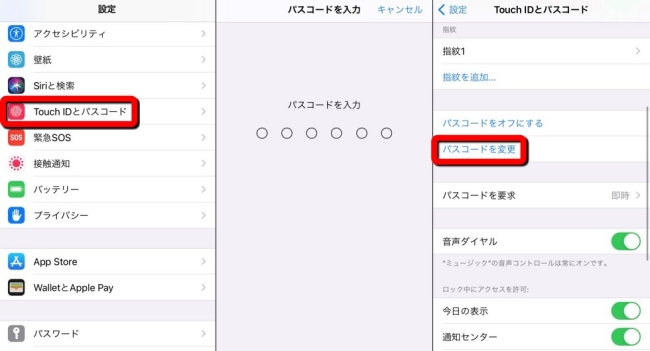
1:設定アプリを開きます。
2:「Touch IDとパスコード」を選択します。
※ホームボタンがないiPhoneの場合は「Face IDとパスコード」を選択します。
3:現在のパスコードを入力します。
4:「パスコードを変更」をタップします。
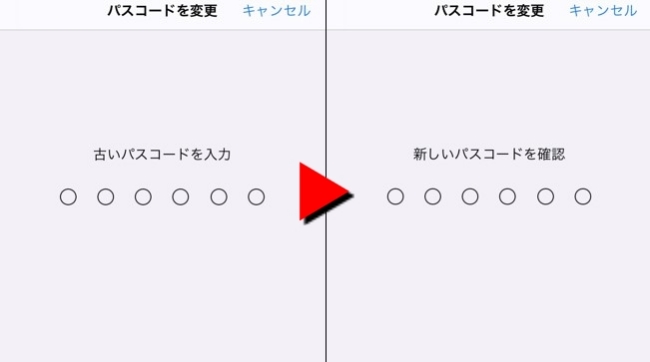
5:現在のパスコードを入力します。
6:新しいパスコードを入力します。
以上で完了です。しばらく待つと画面が切り替わり、パスコードが更新されます。なお、パスコード更新時に「新しいパスコードが設定されました」などといった表示はでません。
また、新しいパスコードを打ち込む際に、入力した数字は表示されないため、誤入力に気を付けてください。
iPhoneのパスコードを変更できない時は?
まずはiPhoneを再起動&ソフトウェア(iOS)のアップデートをしてみましょう。それでもパスコードの変更ができない時は、機能制限がかかっている可能性があります。以下の手順で機能制限を解除してください。
1:設定アプリを開きます。
2:「スクリーンタイム」をタップします。
3:「コンテンツとプライバシーの制限」をタップします。
4:「パスコードの変更」をタップします。
5:「許可しない」になっている場合は「許可する」を選択します。
iPhoneのパスコードを4桁にする方法
デフォルトの状態では、iPhoneのパスコードは6桁となっています。しかし、オプションで4桁のパスコードに変更することも可能です。
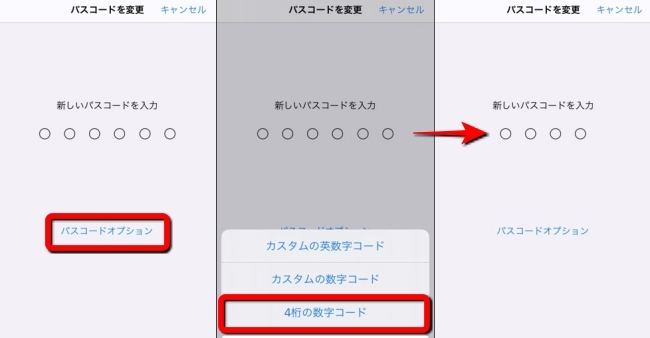
1:設定アプリを開きます。
2:「Touch IDとパスコード」をタップします。
※ホームボタンがないiPhoneの場合は「Face IDとパスコード」をタップします。
3:現在のパスコードを入力します。
4:「パスコードを変更」をタップします。
5:現在のパスコードを入力します。
6:「新しいパスコードを入力」画面で「パスコードオプション」をタップします。
7:「4桁の数字コード」を選択します。
8:パスコードの桁数が4桁になるので、新しいパスコードを入力します。
9:さらに新しいパスコードをもう1度入力します。
以上で操作完了です。
iPhoneのパスコードを4桁にできない時は?
iPhoneのパスコードを4桁に設定できない時は、1度スマホを再起動してみましょう。また、ソフトウェアの更新がある場合は、バージョンアップをしてください。
機能制限がかかっている可能性もあるため、「設定アプリ」>「スクリーンタイム」>
「コンテンツとプライバシーの制限」>「パスコードの変更」>「許可しない」になっている場合は「許可する」をタップしてください。
4桁に設定したはずなのに勝手に6桁に!?
勝手にパスコードが変わることは基本的にはありません。考えられる原因としては、iOSのアップデート時にパスコードの変更が求められ、無意識の内に6桁のパスコードを入力してしまった。などです。
現在のパスコードがわかっている場合は、再び「パスコードを変更」から4桁のパスコードに変更しましょう。
iPhoneにパスコードの変更を要求された! なぜ?
他人に推測しやすいパスコードを入力すると、下の写真のように変更を要求されることがあります。
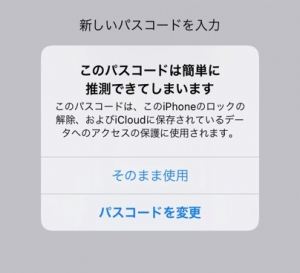
例えば「000000」などの数字をパスコードに入力すると、上の写真のような画面が表示されます。そのまま使用しても問題はありませんが、パスコードが突破される可能性が高くなることを考慮しておきましょう。
iPhoneのパスコードを忘れた場合…対処法は?
パスコードを忘れてしまい、iPhoneが使えなくなった場合、残念ながらデータを消去するほかありません。

パスコードの入力を6回間違えるとデバイスがロックアウトされ、「iPhoneは使用できません」というメッセージが表示されます。
パスコードをどうしても思い出せない場合は、コンピュータまたはリカバリモードを使い、iPhoneのデータを消去しましょう。なお、iPhoneのデータを事前にiCloudやコンピュータにバックアップしておけば、データや設定を復元できる可能性があります。
iPhoneのパスコードを忘れた場合「初期化」するしかないの?
iPhoneのパスコードを忘れてしまい、使えない状態になった場合、基本的にはデータを消去(初期化)して再設定するしか方法はありません。しかし、iCloudやコンピュータにデータをバックアップしておけば、初期化しても再びデータをインポートして、通常どおり使えるようになる可能性があります。
iPhoneをパソコンにつないでパスコードの削除ができる?
パスコードの入力を6回以上間違えてしまい、iPhoneがロックされたらMacなどのパソコンにiPhoneを接続して、パスコードの消去が行えます。しかし、パスコードの消去をするとiPhoneのデータや設定が初期化されてしまうため、慎重に行いましょう。
【参照】Apple iPhoneのパスコードを忘れた場合はiPhoneを使用できない場合
※データは2021年1月上旬時点での編集部調べ。
※情報は万全を期していますが、その内容の完全・正確性を保証するものではありません。
※製品のご利用、操作はあくまで自己責任にてお願いします。
文/髙見沢 洸
















 DIME MAGAZINE
DIME MAGAZINE










 最新号
最新号






